IPhone पर फ़ोटो और वीडियो छिपाने के शीर्ष 2 तरीके
अनेक वस्तुओं का संग्रह / / March 05, 2022
ऐप्पल आईओएस में नई सुविधाओं को जोड़ने के लिए एंड्रॉइड से "प्रेरणा" लेना जारी रखता है। ऐप लाइब्रेरी आईओएस में हाल ही में इसके अतिरिक्त में से एक है। यह जोड़ने की क्षमता लाता है विजेट होम स्क्रीन पर। उपयोगकर्ता iPhone पर फ़ोटो और वीडियो को छिपाने के लिए एक सरल तरीके की प्रतीक्षा करना जारी रखते हैं।

अगर आपके आईफोन में संवेदनशील तस्वीरें और वीडियो हैं, तो आपको इसे छिपाने के तरीकों का पता लगाना होगा। IOS पर फोटो ऐप देशी विकल्प को फोटो और वीडियो छिपाने की पेशकश करता है। लेकिन वे हिडन नामक फ़ोल्डर में दिखाई देते हैं और कोई भी इसे खोल सकता है।
IPhone पर फ़ोटो और वीडियो छिपाने के कुछ तरीके हैं। जबकि वर्कअराउंड मौजूद हैं, हमें तब तक इंतजार करना होगा जब तक कि ऐप्पल आपके मीडिया को पासवर्ड-प्रोटेक्ट करने के लिए एक देशी विकल्प न लाए।
फोटो ऐप का उपयोग करके मीडिया को छुपाना
IPhone पर डिफ़ॉल्ट गैलरी फ़ोटो ऐप है। फोटो ऐप डाउनलोड की गई छवियों, व्हाट्सएप, स्क्रीनशॉट, स्क्रीन रिकॉर्डिंग आदि जैसी मैसेजिंग सेवाओं के माध्यम से प्राप्त मीडिया फ़ाइलों सहित सभी तस्वीरें और वीडियो दिखाता है।
इसलिए, अपने मीडिया को फोटो ऐप के भीतर से छिपाना ही सबसे सुविधाजनक तरीका है। यहां बताया गया है कि आप इसे कैसे कर सकते हैं।
चरण 1: अपने iPhone पर 'फ़ोटो' ऐप खोलें।

चरण दो: उन फ़ोटो और वीडियो वाले एल्बम पर टैप करें जिन्हें आप छिपाना चाहते हैं।

चरण 3: अब, स्क्रीन के टॉप-राइट कॉर्नर पर 'सेलेक्ट' बटन पर टैप करें। उन सभी फ़ोटो और वीडियो का चयन करें जिन्हें आप छिपाना चाहते हैं।
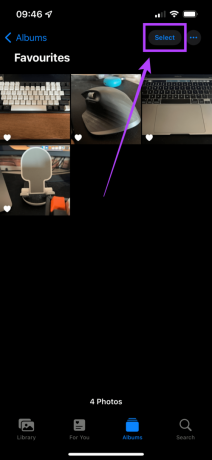
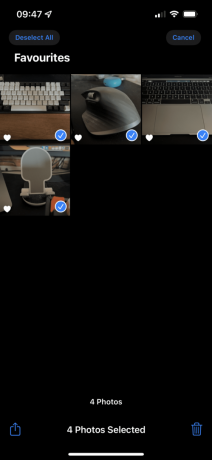
चरण 4: फ़ाइलों का चयन करने के बाद, स्क्रीन के निचले-बाएँ कोने में 'शेयर' आइकन पर टैप करें।
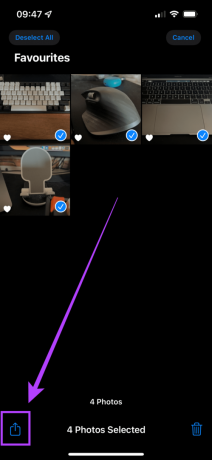
चरण 5: नीचे स्क्रॉल करें जब तक कि आपको 'Hide' विकल्प न मिल जाए और उसे चुनें।
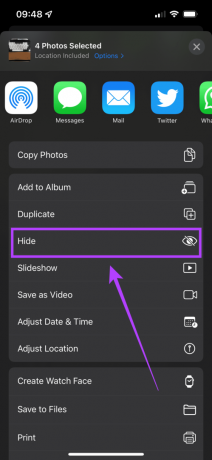
चरण 6: अब आप एक प्रॉम्प्ट देखेंगे जिसमें पूछा जाएगा कि क्या आप मीडिया को छिपाना चाहते हैं। 'Hide Photos' चुनें। फोटो ऐप उन सभी फाइलों को छिपा देगा।

सबसे बड़ी चेतावनी यह है कि जब आप फोटो ऐप में नीचे स्क्रॉल करते हैं, तो आपको 'यूटिलिटीज' के तहत 'हिडन' शीर्षक एक विकल्प दिखाई देगा। इस पर टैप करने से आपके द्वारा पहले छिपाई गई सभी तस्वीरें सामने आ जाएंगी। यह फोटो और वीडियो को छिपाने के उद्देश्य को पूरा करता है।
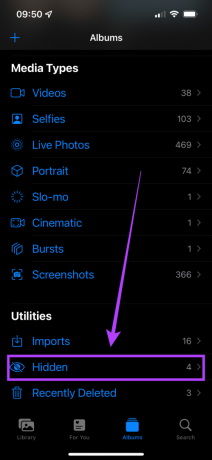
शुक्र है, 'हिडन' फोल्डर को छिपाने का एक सरल उपाय है।
फोटो ऐप में 'हिडन' फोल्डर को कैसे हाइड करें?
चरण 1: अपने iPhone पर 'सेटिंग' ऐप खोलें। नीचे स्क्रॉल करें और 'फ़ोटो' विकल्प पर टैप करें।
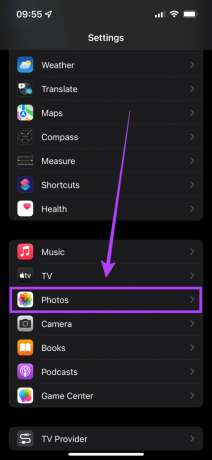
चरण दो: इसे अक्षम करने के लिए 'हिडन एल्बम' के बगल में स्थित टॉगल पर टैप करें। यह 'हिडन' फोल्डर को फोटो ऐप में दिखने से रोकेगा।
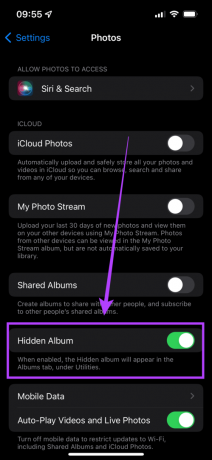
अब, आपके छिपे हुए फ़ोटो और वीडियो को सीधे फ़ोटो ऐप से एक्सेस नहीं किया जा सकता है। जब आप छिपे हुए मीडिया तक पहुंचना चाहते हैं, तो 'सेटिंग' ऐप पर वापस जाएं, 'फ़ोटो' पर नेविगेट करें, और 'हिडन एल्बम' स्विच को वापस चालू करें। अब आपको फोटो ऐप में फिर से 'हिडन' फोल्डर दिखाई देगा। मीडिया देखने के बाद इसे एक बार फिर से टॉगल करना न भूलें।
Google डिस्क ऐप का उपयोग करके मीडिया को छिपाना
यदि आपको लगता है कि इस पद्धति के माध्यम से किसी और के लिए आपके छिपे हुए मीडिया तक पहुंचना बहुत आसान है, तो एक और समाधान है जिसका उपयोग आप किसी तृतीय-पक्ष ऐप के माध्यम से कर सकते हैं। हम जिस ऐप का उपयोग कर रहे हैं वह Google ड्राइव है। जबकि फ़ोटो और वीडियो छिपाने के लिए कई तृतीय-पक्ष ऐप हैं, उनमें से अधिकांश विज्ञापन प्रदर्शित करते हैं। यहां बताया गया है कि आप पासवर्ड या फेस आईडी का उपयोग करके अपने iPhone पर फ़ोटो और वीडियो को अधिक सुरक्षित तरीके से कैसे छिपा सकते हैं।
चरण 1: यदि आपके पास यह पहले से नहीं है, तो स्थापित करें गूगल हाँकना ऐप स्टोर के माध्यम से अपने iPhone पर ऐप।

चरण दो: ऐप पर अपने Google खाते से लॉग इन करें। युक्ति: आप एक नया खाता बना सकते हैं जहाँ आप केवल अपनी संवेदनशील फ़ोटो और वीडियो संग्रहीत करना चाहते हैं।
चरण 3: एक बार जब आप अपने खाते से लॉग इन कर लेते हैं, तो निचले दाएं कोने पर 'प्लस' आइकन पर टैप करें और 'अपलोड' चुनें।
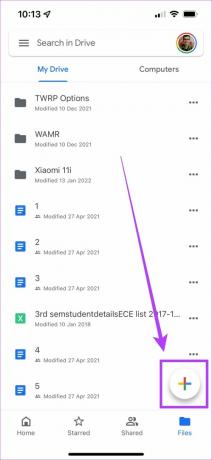
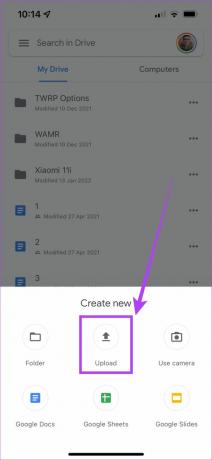
चरण 4: इसके बाद, 'फ़ोटो और वीडियो' विकल्प चुनें।
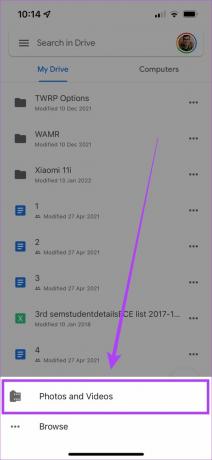
अब आप अपने सभी एल्बमों की एक सूची देखेंगे। प्रासंगिक एल्बम का चयन करें और उन सभी फ़ोटो और वीडियो को अपलोड करें जिन्हें आप छिपाना चाहते हैं।

चरण 5: मीडिया अपलोड करने के बाद, आप उन स्थितियों के लिए उन्हें ऑफ़लाइन सहेजना चुन सकते हैं जहां आपके पास इंटरनेट तक पहुंच नहीं है। आप किसी एक फाइल को चुनने के लिए उस पर लंबे समय तक प्रेस कर सकते हैं और शीर्ष पर 'सभी का चयन करें' आइकन पर टैप कर सकते हैं। या मैन्युअल रूप से प्रत्येक फ़ाइल का चयन करें और शीर्ष-दाएं कोने पर तीन बिंदुओं पर टैप करें और 'ऑफ़लाइन उपलब्ध कराएं' चुनें।

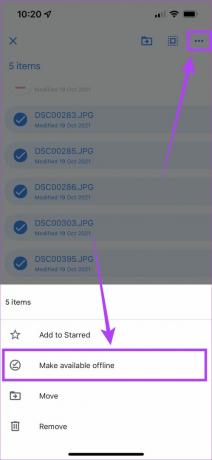
चरण 6: अब मुख्य भाग आता है। फ़ोटो और वीडियो को छिपाने और दूसरों को Google ड्राइव ऐप तक पहुंचने से रोकने के लिए, ऊपरी-बाएँ कोने पर हैमबर्गर मेनू पर टैप करें और 'सेटिंग' पर जाएँ।


चरण 7: 'गोपनीयता स्क्रीन' चुनें और इसे चालू करें। तुम सभी पक्के हो!
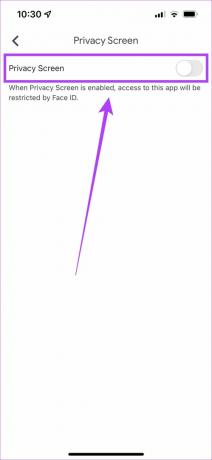
Google ड्राइव ऐप अब आपके बायोमेट्रिक्स के साथ लॉक हो गया है और हर बार जब आप इसे खोलेंगे तो फेस आईडी के लिए स्कैन करेगा।

यह आपकी फ़ोटो और वीडियो को छिपाएगा और सुरक्षित रखेगा। अपने iPhone पर फ़ोटो ऐप से अवांछित मीडिया फ़ाइलों को हटाना न भूलें।
अपनी तस्वीरों और वीडियो को छुपाएं और सुरक्षित रखें
आप संवेदनशील मीडिया फ़ाइलों जैसे दस्तावेज़, आईडी कार्ड आदि की सुरक्षा कर सकते हैं। इस प्रक्रिया का उपयोग करते हुए, वह भी बिना किसी मान्यता प्राप्त डेवलपर से ऐप डाउनलोड किए और आपके डेटा को जोखिम में डाले बिना। यह सीधा है, और आप चुन सकते हैं कि आप डिफ़ॉल्ट फ़ोटो ऐप का उपयोग थोड़ी कम सुरक्षा के साथ करना चाहते हैं या आप फेस आईडी के साथ सुरक्षा की एक अतिरिक्त परत चाहते हैं।
आप Google डिस्क का उपयोग केवल फ़ोटो और वीडियो के अलावा अपने iPhone से अन्य फ़ाइलों और फ़ोल्डरों को सुरक्षित रूप से संग्रहीत करने के लिए भी कर सकते हैं।
अंतिम बार 04 मार्च, 2022 को अपडेट किया गया
उपरोक्त लेख में सहबद्ध लिंक हो सकते हैं जो गाइडिंग टेक का समर्थन करने में मदद करते हैं। हालांकि, यह हमारी संपादकीय अखंडता को प्रभावित नहीं करता है। सामग्री निष्पक्ष और प्रामाणिक रहती है।


